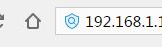普联路由器怎样无线断桥连接(link无线路由器如何桥接)
一、普联路由器怎样无线断桥连接
无线路由器无线桥接方式设置方法:
一、确认主无线路由参数
确认主路由器的无线信号名称、无线加密方式、无线密码以及无线信道。
注意:设置之前,需要固定主路由器的无线信道。
二、设置副路由器
1、修改无线参数并开启WDS扫描信号
电脑连接副路由器,登录管理界面,点击 无线设置 >> 无线基本设置,修改 SSID号 与主路由器相同,固定 信道,勾选开启WDS,点击 扫描。
2、选择主路由器信号
在扫描页面中找到主路由器的SSID,点击 连接。
注意:如果WDS扫描不到主路由器的信号,请确认主路由开启无线功能,且尝试减小主、副路由器之间的距离。
3、选择加密方式并输入无线密码
密钥类型 选择主路由器的加密方式,在 密钥 位置输入主路由器的无线密码,输入完成后点击 保存。
无需重启路由器,继续下一步设置。
4、设置副路由器的无线密码
点击 无线设置 >> 无线安全设置,选择 WPA-PSK/WPA2-PSK,在 PSK密码 中设置与主路由器相同的无线密码,点击 保存。
系统提示“您已经更换了无线设置,重启后生效”,点击 重启,弹出重启提示页面时,点击 确定,等待重启完成。
二、link无线路由器如何桥接
TP-LINK桥接步骤:
一、先对主无线路由器进行设置:
1、网线一端接路由器的LAN口,另一端接电脑的网口。
2、打开浏览器,输入192.168.0.1(路由器盒子上或说明书上有写)
输入路由器帐号和密码
3、启用DHCP:点【DHCP服务器】——点【DHCP服务】,确认DHCP服务器已启用。
4、再选择左边的【网络参数】——选择【LAN口设置】,记录右边的IP和MAC地址。
5、再单击左边的【无线参数】——选择【基本设置】
【SSID号】:输入无线设备名,例如输入【TP-A】。
【频段】(也叫信道):选择为9(1或者6或者9都可)
为保证网络和桥接的稳定性,建议勾选【开启SSID广播】功能。
取消【开启Bridge功能】前面的复选框(主路由器无需开启WDS功能)
6、同样的,设置安全类型和密码,此处选择了【WPA-PSK/WPA2-PSK】。
最后单击【保存】按钮并重启路由器。
7、设置完成后,主路由器无需再连接网线,只要接通电源在运行状态中即可。
注:完成后一定要记住这里面的设置,因为副路由器的这些信息也要设置成一样的。
二、配置副路由器:
1、网线一端接路由器的LAN口,另一端接电脑的网口。
2、打开浏览器,输入192.168.0.1(路由器盒子上或说明书上有写)
输入路由器帐号和密码
3、更改LAN口 IP地址为192.168.0.2(192.168.0.2~192.168.0.254都可,与主路由器IP不同,并且在同一网段内都可)
4、关闭DHCP服务
5、再单击左边的【无线参数】——选择【基本设置】
【SSID号】:输入无线设备名,例如输入【TP-B】。
【频段】(也叫信道):选择为9(必须和主路由器信道相同)
勾选【允许SSID广播】
勾选【开启WDS】
点【扫描】
6、稍等一会,会列出扫描到的无线SSID,在扫描到的无线SSID列表中单击主路由器TP-A后面的【连接】按钮。
7、稍等一会成功连接后,在下面的桥接区域会列出刚刚连接成功的主路由器TP-A的信息。
如果没有列表主路由器的信息,则表示没有连接成功。
8、检查确认后面的加密信息是否无误,再点击【保存】按钮即可。
9、单击【保存】后会提示【您已经更改了无线设置,重启后生效】,重启路由器生效。
10、设置完成后,副路由器无需再连接网线,只要接通电源在运行状态中即可